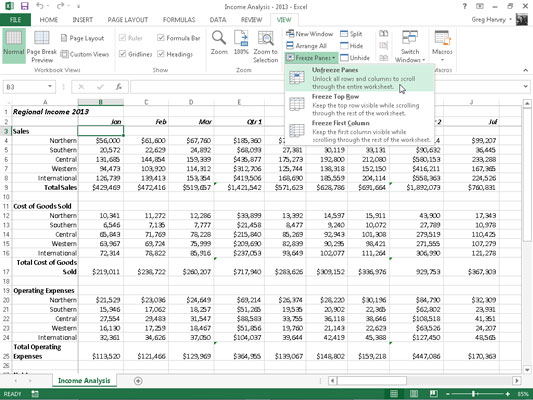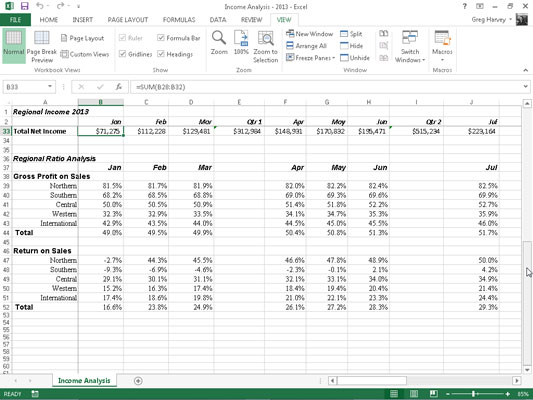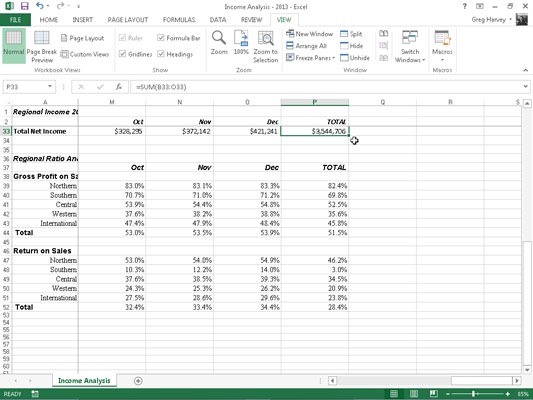Окна су одлична за преглед различитих делова истог радног листа који се обично не могу видети заједно у Екцел-у 2013. Такође можете да користите окна да замрзнете наслове у горњим редовима и првим колонама тако да наслови увек остану видљиви, не без обзира на то како се крећете кроз радни лист.
Замрзнути наслови су посебно корисни када радите са табелом која садржи информације које се протежу изван редова и колона приказаних на екрану.
Радни лист за анализу прихода садржи више редова и колона него што можете да видите у једном тренутку (осим ако не смањите увећање на око 40% помоћу зума, што чини податке премали за читање). У ствари, овај радни лист се наставља доле до реда 52 и даље до колоне П.
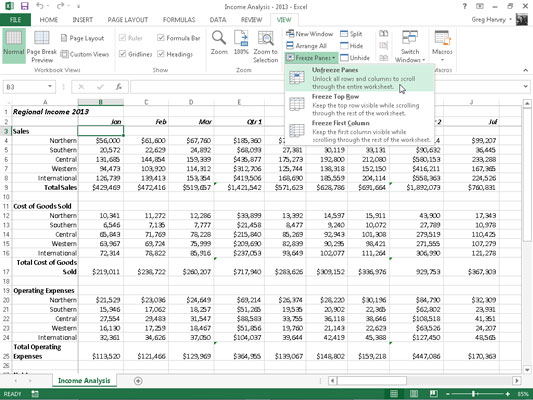
Поделом радног листа у четири окна између редова 2 и 3 и колона А и Б и затим замрзавањем на екрану, можете задржати наслове колона у реду 2 који идентификују сваку колону информација на екрану док померате радни лист нагоре и доле до прегледа информација о приходима и расходима.
Поред тога, можете задржати наслове редова у колони А на екрану док померате радни лист удесно.
Да бисте креирали и замрзнули ова окна, следите ове кораке:
Поставите курсор ћелије у ћелију Б3.
Кликните на Виев→Фреезе Панес на траци, а затим кликните на Фреезе Панес у падајућем менију или притисните Алт+ВФФ.
У овом примеру, Екцел замрзава горње и лево окно изнад реда 3 и лево од колоне Б.
Када Екцел подеси замрзнута окна, границе замрзнутих окна су представљене једном линијом, а не танком сивом траком, као што је случај када се радни лист једноставно подели на окна.
Погледајте шта се дешава када померате радни лист нагоре након што замрзнете окна. Испод можете видети радни лист тако да се редови од 33 до 52 табеле појављују испод редова 1 и 2. Пошто је вертикално окно са насловом радног листа и насловима колона замрзнуто, остаје на екрану. (Обично би редови 1 и 2 били први који би нестали када бисте померали радни лист нагоре.)
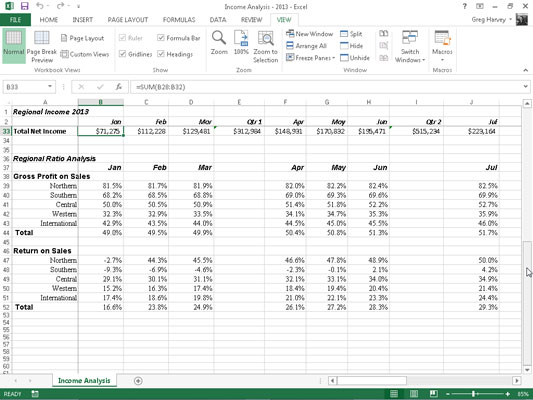
Погледајте шта се дешава када померате радни лист удесно. Овде се радни лист помера тако да се подаци у колонама од М до П појављују после података у колони А. Пошто је прва колона замрзнута, остаје на екрану, помажући вам да идентификујете различите категорије прихода и расхода за сваки месец.
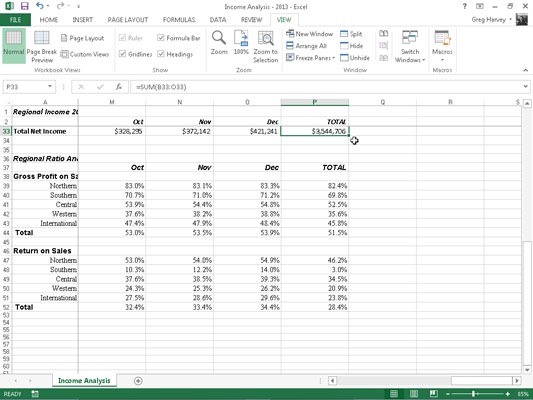
Кликните на Замрзни горњи ред или Замрзни прву колону у падајућем менију дугмета Замрзни окна да бисте замрзнули наслове колона у горњем реду радног листа или наслове редова у првој колони радног листа, без обзира на то где се налази курсор ћелије радни лист.
Да бисте одмрзнули окна на радном листу, кликните на Поглед→Замрзни окна на траци, а затим кликните на Одмрзни окна у падајућем менију дугмета Замрзни окна или притисните Алт+ВФФ. Избор ове опције уклања окна, што указује да их је Екцел одмрзнуо.
Да ли вас је овај увид у управљање подацима у Екцел-у оставио да чезнете за више информација и увида у популарни Мицрософтов програм за табеларне прорачуне? Слободно можете да тестирате било који од Фор ЛуцкиТемплатес еЛеарнинг курсева. Изаберите свој курс (можда ће вас занимати више од Екцел-а 2013 ), попуните брзу регистрацију, а затим испробајте е-учење помоћу програма Три Ит! дугме. Бићете на правом путу за поузданије знање: пуна верзија је такође доступна у програму Екцел 2013 .